En algunas circunstancias, debe reducir el tamaño del archivo de video. Por ejemplo:
- El archivo de video es demasiado grande para subirlo a YouTube. Necesita reducir un video para un tamaño más pequeño, para poder compartirlo en YouTube.
- Quieres poner un video en un teléfono Android de pantalla pequeña. Pero la resolución del video es demasiado grande para reproducirlo. Tienes que reducirlo para que se ajuste al tamaño de la pantalla y que ocupe menos espacio.
- Un tamaño más pequeño es fácil de enviar por correo electrónico.
Entonces, si desea reducir los archivos de video, pruebe Wondershare Filmora. Puede ser el mejor reductor de video en la industria. Admite casi todos los archivos de formato de video y audio (Consulte la lista de formatos admitidos). Con él, puede reducir rápida y fácilmente videos que tienen un tamaño grande o una resolución grande para ajustarse al tamaño de la capacidad o pantalla de visualización de su dispositivo, etc. Ahora, le mostraré cómo reducir el tamaño del archivo de video al cambiar la resolución del video , velocidad de bits, velocidad de fotogramas, etc. Puedes descargar el editor de video Filmora ahora y seguir.
1Importa tu video original
Importa el video que quieras a Filmora haciendo clic en el botón "Importar" en la esquina superior izquierda o arrástralo directamente desde la computadora al Álbum del usuario. Luego, arrastre el video agregado desde el Álbum del usuario a la pista de video de la línea de tiempo.
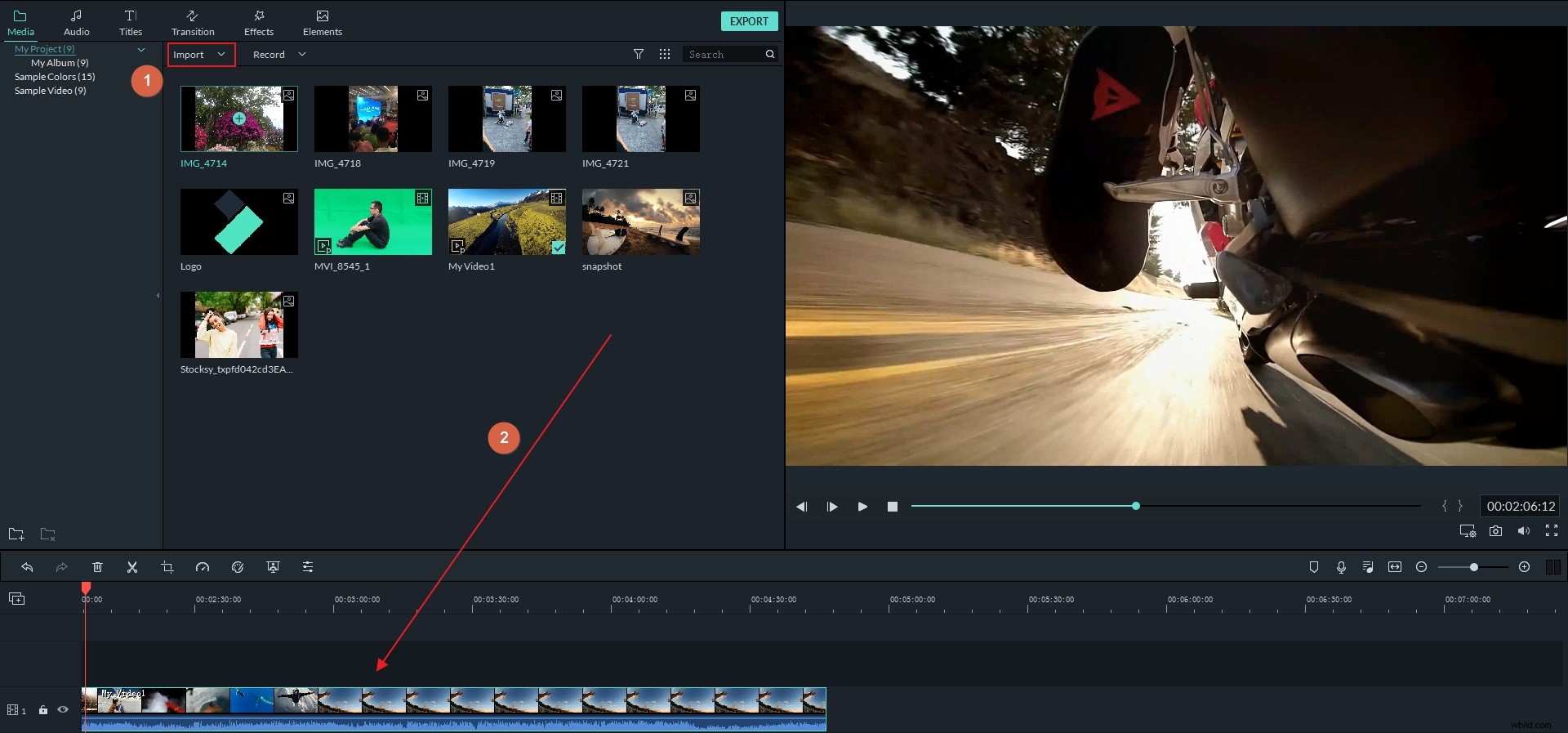
2 Reduzca su archivo con facilidad
Haga clic en el botón "Exportar" para abrir la ventana de salida de este reductor de video.
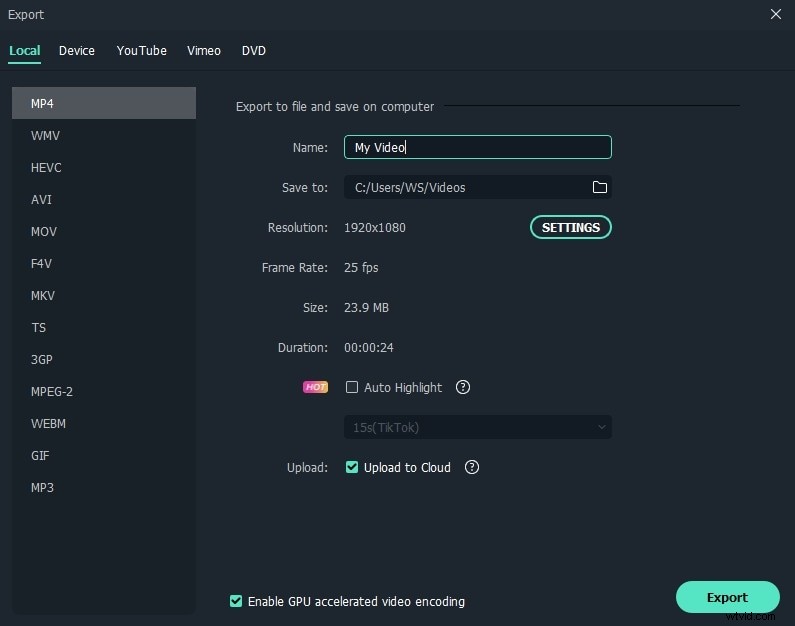
Vaya a la pestaña Formato y luego mantenga su formato de video original como salida. A continuación, haga clic en el botón triangular a continuación para reducir el tamaño del video en el panel "Configuración" eligiendo una resolución de video, velocidad de fotogramas o velocidad de bits más baja.
Si el formato de video no es de su interés, también puede seleccionar otros formatos como FLV, MP4, etc., que generalmente crean archivos de menor tamaño.
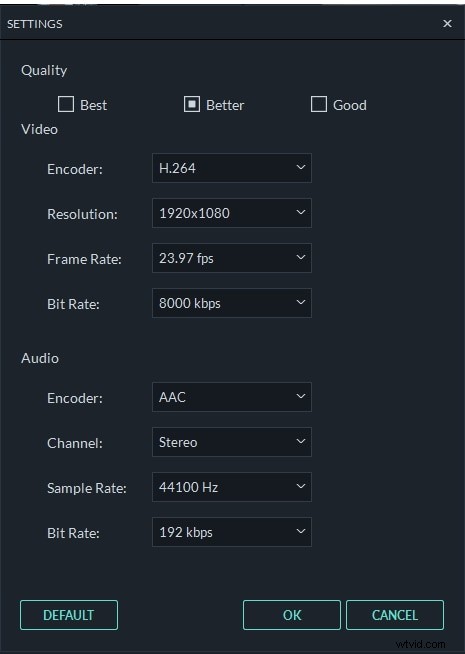
3 Exporta el archivo reducido
Ahora presione el ícono Exportar para renderizar un archivo mucho más pequeño que desee. Cuando termine, haga clic en "Buscar destino" para obtener el archivo comprimido y luego podrá compartirlo con sus amigos sin límite.
Obtenga más información sobre cómo exportar.
Consejos:si es necesario, puede reducir la duración del video eliminando algunos segmentos innecesarios. Haga clic en el video en la línea de tiempo, arrastre la parte superior del cabezal de reproducción rojo a cualquier posición del video, haga clic en el botón con forma de tijera para cortarlo. Repita el paso para cortar el video en varios clips y luego elimine los clips no deseados.
Más consejos sobre cómo cortar videos.
El anterior es solo un método para reducir el tamaño del archivo de video en Exportar. También puede reducir el tamaño del video recortando el cuadro de video o ajustando la escala del cuadro. Si desea obtener más información sobre cómo cambiar el tamaño de un video, no debe perderse Cómo cambiar el tamaño de un video para obtener una resolución y un tamaño más pequeños.
